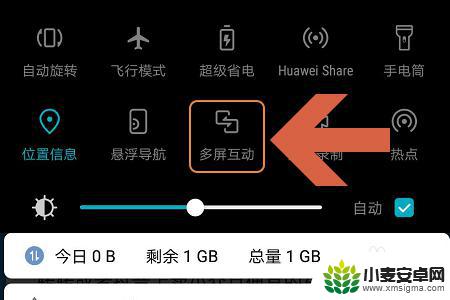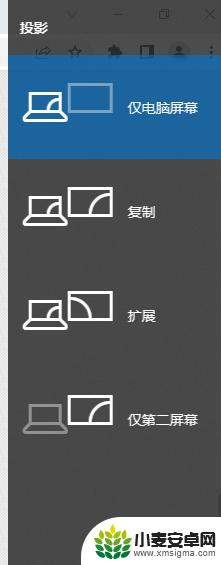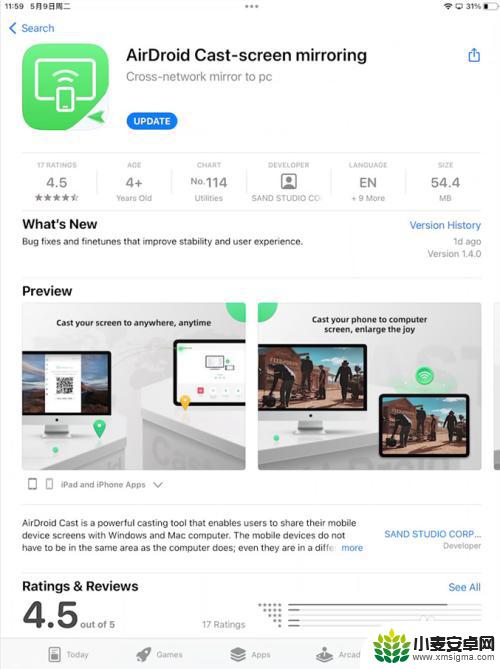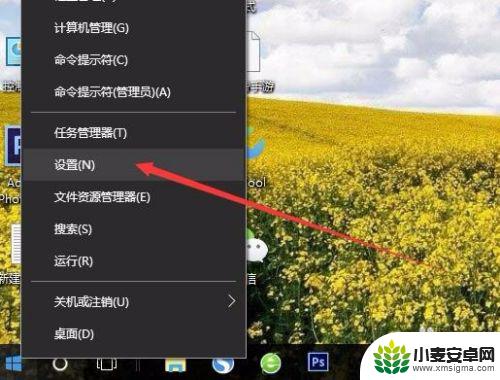华为电脑与手机投屏 华为手机如何连接投屏到电脑
华为作为一家领先的科技公司,不仅在手机领域取得了极大的成功,同时也推出了一系列优质的电脑产品,在生活中我们经常会遇到需要将手机上的内容投射到电脑屏幕上的情况,这时候华为电脑与手机投屏功能就派上了用场。华为手机如何连接投屏到电脑呢?接下来我们就来详细了解一下。
华为手机如何连接投屏到电脑
具体方法:
1.想要投屏到某款设备上,至少需要这几台设备处于同一个WiFi网络环境下,然后下拉通知栏点击“多屏互动”;
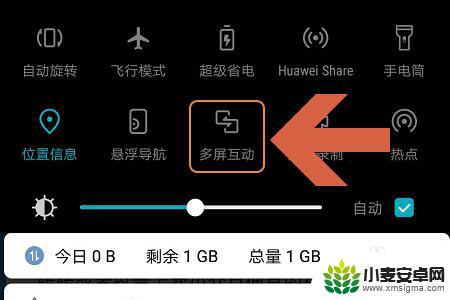
2.然后手机就会自动开始搜索设备,图一就是搜索到的电脑,点击该电脑图标双方就开始建立连接了;
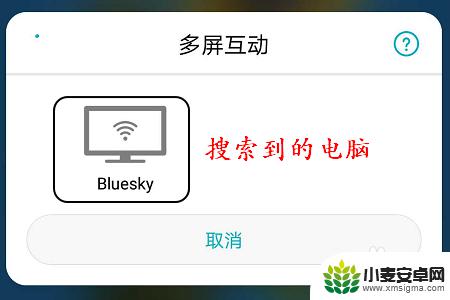

3.不过连接之前还需要在电脑上做以下几个设置,点击开始菜单。然后找到设置选项,进入到设置页面以后将蓝牙开启,见下图...
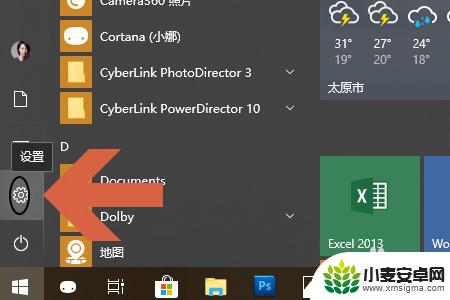
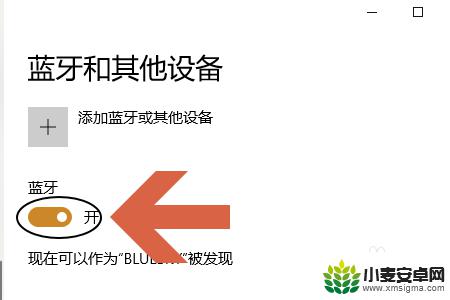
4.此外如果是win10系统的话,我们有可能会将右下角的消息通知关闭。所以点击连接以后一定要点击通知,看看是否会弹出下图所示的要求连接通知消息;
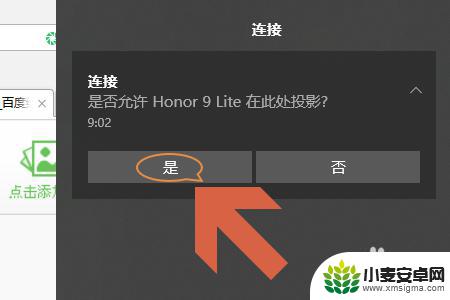
5.如果有的话,直接点击“是”。这样手机和电脑就开始建立连接了,然后我们就会在电脑屏幕上看到手机此时正在显示的画面,见图二...

以上就是华为电脑与手机投屏的全部内容,还有不懂得用户就可以根据小编的方法来操作吧,希望能够帮助到大家。
相关教程
-
华为怎样投屏手机到电脑 华为手机投屏到电脑教程
在日常生活中,我们经常会遇到一些需要将手机屏幕投射到电脑上的情况,比如需要在大屏幕上观看手机上的视频、展示手机中的照片等,对于华为手机用户来说,投屏到电脑也是一件非常方便的事情...
-
怎么将电脑画面投屏到电视上 如何通过无线连接将电脑投屏到电视上
怎么将电脑画面投屏到电视上,如今,随着科技的不断进步和家庭娱乐需求的增加,将电脑画面投屏到电视上已成为一种普遍的需求,无论是观看电影、播放游戏还是与家人分享照片和视频,通过无线...
-
手机如何连线电脑投屏 苹果X投屏到电脑的方法
手机已经成为我们日常生活中必不可少的一部分,而手机与电脑之间的连接也变得越来越重要,特别是对于喜爱观看视频、玩游戏或者进行工作的用户来说,将手机投屏到电脑上无疑是一种便捷的方式...
-
华为手机投屏到ipad上怎么操作 华为手机如何投屏到苹果ipad
现手机和平板电脑已经成为我们生活中不可或缺的一部分,在日常使用中我们经常需要将手机上的内容投射到平板电脑上进行更加便捷的操作。对于华为手机用户来说,投屏到苹果iPad上可能是一...
-
手机连投影仪怎么连 电脑投屏到投影仪的步骤
手机连投影仪怎么连,在现代社会中,手机和电脑已经成为我们生活中不可或缺的工具,而随着科技的不断进步,手机连投影仪、电脑投屏到投影仪已经成为一种常见的需求。无论是在教育领域还是商...
-
如何把手机屏幕投掷 手机如何无线投屏到电脑
随着科技的不断发展,手机屏幕投掷和手机无线投屏到电脑已经成为我们日常生活中常见的操作,手机屏幕投掷是指将手机屏幕上的内容投射到其他设备上,让更多人一同观看;而手机无线投屏到电脑...
-
手机声控拍照怎么操作 手机声控拍照设置步骤
随着科技的不断进步,手机已经成为我们日常生活中不可或缺的一部分,而在手机拍照方面,随手拍摄已经成为了一种习惯。在某些场景下,我们可能需要用到手机的声控拍照功能,这时候我们就需要...
-
vivo如何清理手机内存空间 vivo手机清理干净内存技巧
在日常使用中我们的手机内存往往会被各种应用程序和文件占据,导致手机运行变得缓慢甚至卡顿,为了保持手机的流畅运行,清理手机内存空间变得至关重要。vivo手机提供了一些有效的清理内...
-
用手机怎么扫描文字成电子版 手机扫描纸质文件制作电子版扫描件
在现代社会随着科技的不断发展,手机已经成为我们生活中必不可少的工具之一,其中手机的扫描功能更是让我们在处理纸质文件时更加便捷。通过手机扫描纸质文件,我们可以将其转换成电子版扫描...
-
华为手机如何开启qq分身 华为手机QQ分身快速设置方法
华为手机是如今市场上备受瞩目的手机品牌之一,其强大的性能和丰富的功能备受用户青睐,其中QQ分身功能更是为用户提供了便利与隐私的双重保障。QQ分身可以在同一台手机上同时登录多个Q...